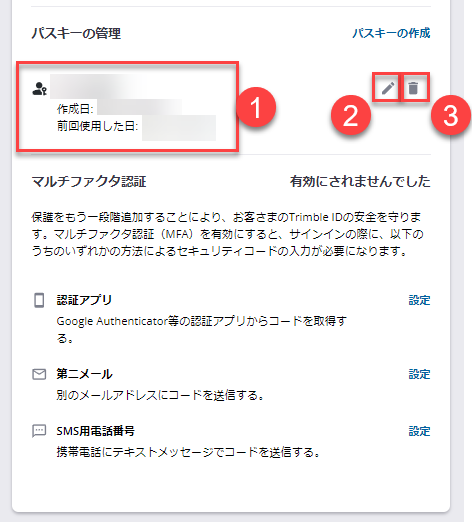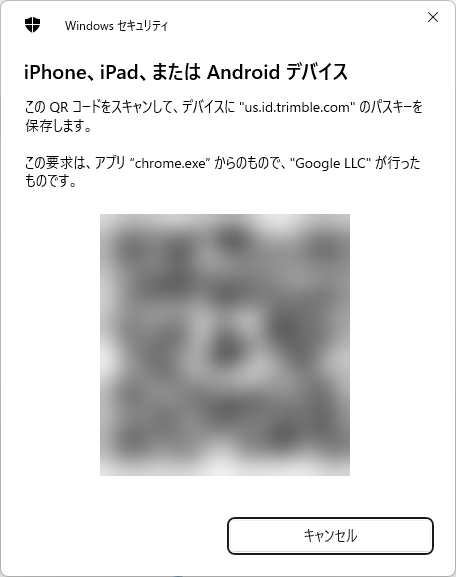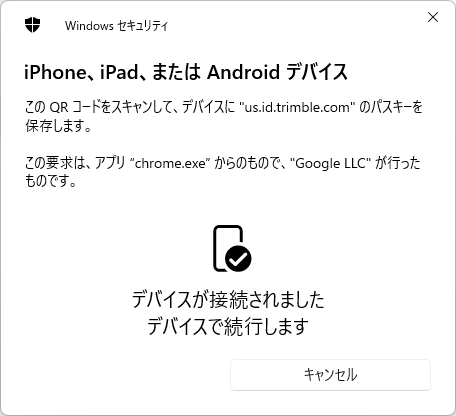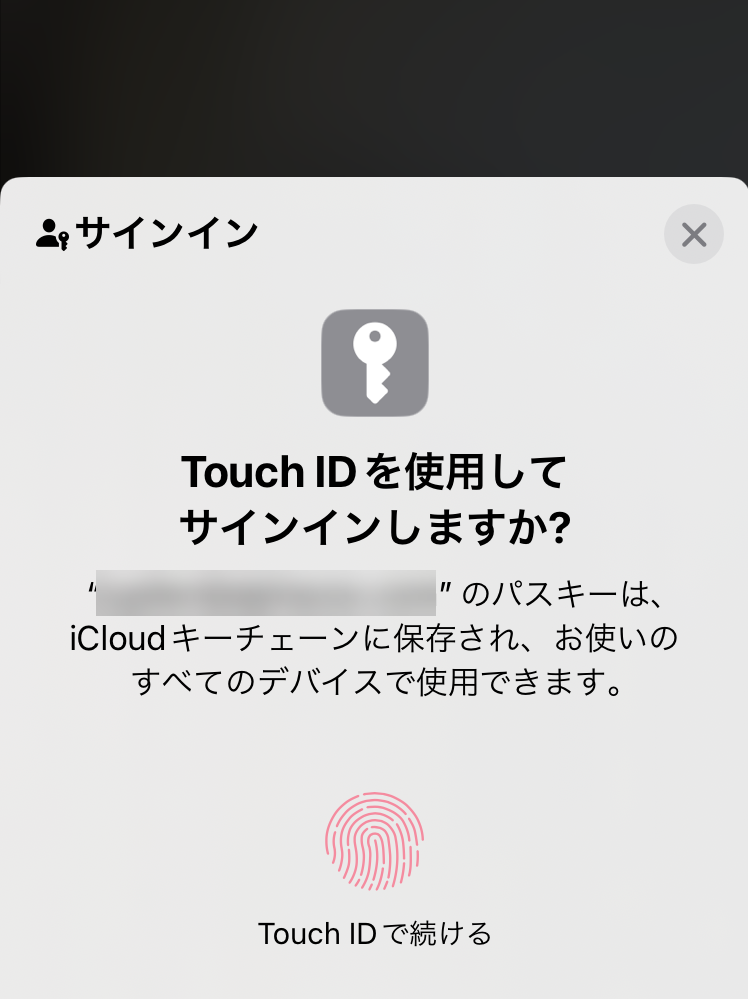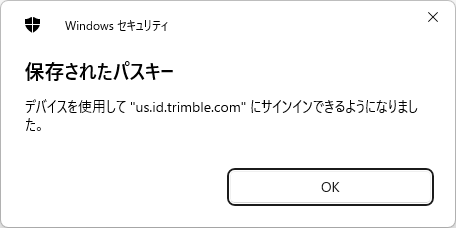パスワードの代わりにパスキーを使用してサインインをすることができます。
パスキーは、バイオメトリクス、デバイス画面のロック、その他の方法を使用してお客さまを識別し、
パスワードよりも簡単に設定することができ、より安全です。
このデバイスのパスキーを作成するか、別のデバイスを使用することができます。
パスキーを作成するには、以下の手順を行います。
1.プロフィール設定画面を表示します。(サインインが必要です。)
2.下図赤枠のどちらかをクリックします。
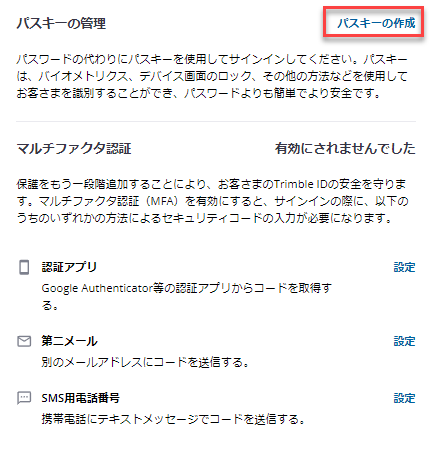
3.パスワードを入力して「サインイン」をクリックします。
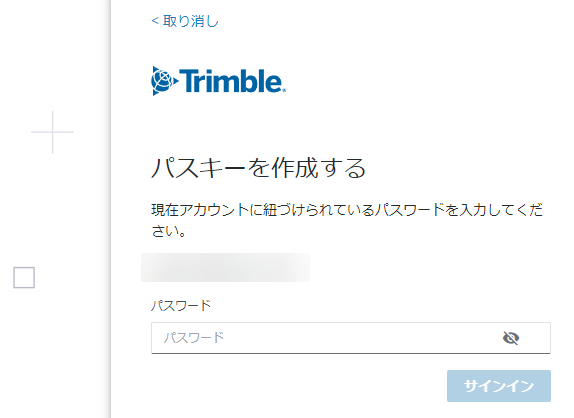
4.「パスキーを作成する」をクリックします。
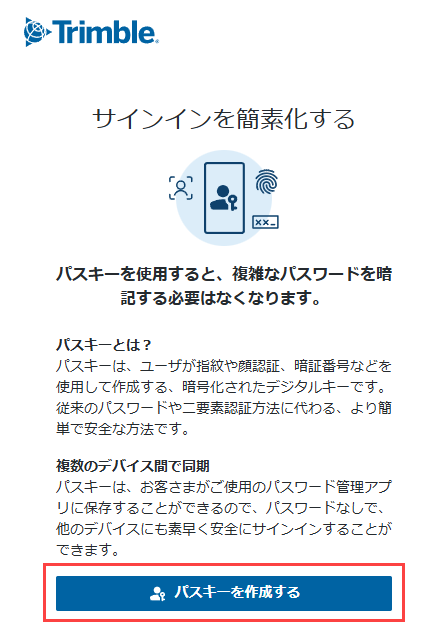
5.以下は、Microsoftedgeブラウザを開いていた際に表示される画面です。以降の手順ではこの画面が表示された場合の設定方法を説明しています。
パスキーの保存場所を選択します。「iPhone、iPad、またはAndroidデバイス」を選択して「次へ」をクリックします。
※恐れ入りますが、現在のところ「セキュリティキー」の設定についてはサポートしておりません。
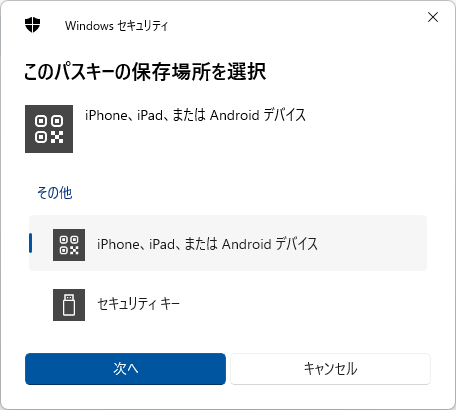
以下は、Google Chromeブラウザを開いていた際に表示される画面です。
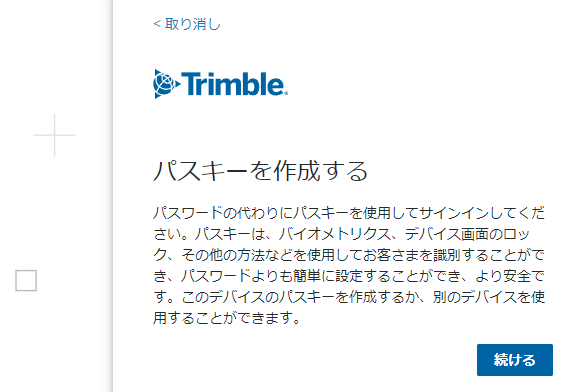
6.表示されたQRコードをデバイスのカメラでスキャンします。スキャン中は下右図の表示になります。
|
|
7.デバイスでQRコードの読み込みが完了するとデバイスには下左図のように表示されます。
下左図のデバイスでは、Touch IDでサインインをします。
ブラウザでは、下図のように表示されます。OKをクリックします。 |
|
|
|
8.サインインが完了すると下図のメールが届きます。
メールタイトル:パスキーがTrimble アカウントに追加されました。
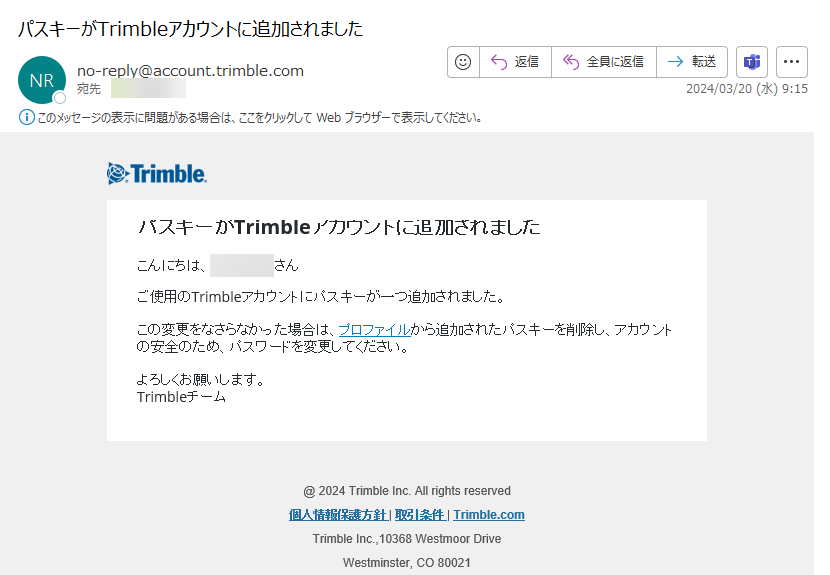
9.「パスキーを作成する」という画面に切り替わります。「パスキー名」を入力して、「次へ」をクリックします。
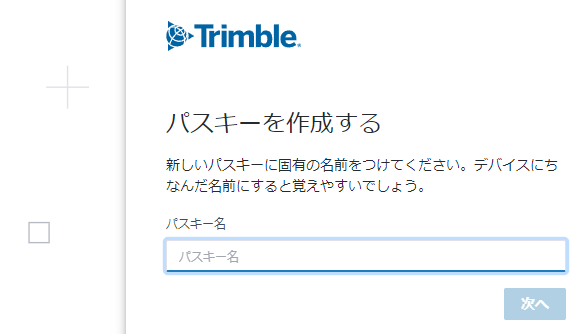
10.「パスキーが作成されました」と表示されます。「終了」をクリックします。
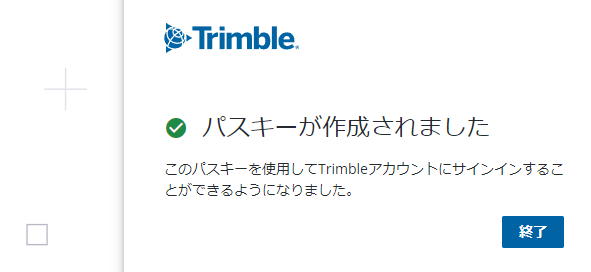
11.プロフィール画面が表示されます。下図①のように、パスキーが表示されます。
②をクリックするとパスキー名を変更できます。
③をクリックすると、パスキーを削除できます。